操作方法
トップページの変更は「サイトエディター」を使用します。
ワードプレスのダッシュボードから「外観」→「エディター」を選択します。
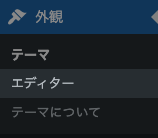
「パターン」→「テンプレートパーツ一覧」から「main-front-page」を選択します。
テーマのインストール直後は、トップページには以下の「ダミー」のコンテンツが配置されています。
- スライダー
- 物件一覧
- About
- Information
運営サイトに合わせてそれぞれ変更してください。
スライダーの変更
スライドが 3 枚配置されています。変更したいスライドのタブを選択して、画像/テキスト/ボタンを変更してください。
ダミー通りのレイアウトにしなくても OK です。スライドの枚数の増減など自由にコンテンツを変更してください。
もし扱いが難しいようでしたら、このスライダーブロックごと削除してしまってもいいと思います(パターンからいつでも追加できます)。
物件一覧の変更
デフォルトでは、
- 新規登録した物件一覧
- 賃貸物件の一覧
を表示するよう設定されています。まだ物件を登録していない場合(適切に物件情報を登録していない場合も含む)は、一覧に何も表示されません。物件を登録すると自動で表示されるようになります。
賃貸物件ではなく、売買物件を表示したい場合は、以下のように賃貸物件一覧のブロックを選択し、設定から表示条件を変更してください。
また、賃貸/売買の両方の物件一覧を表示したい場合は下の動画のように「パターン」から新しく追加し、物件一覧のグループブロック内にドラッグ&ドロップで移動してください。
さらに、追加した「パターン」に対して価格や物件種別など、新たに条件を設定することで物件一覧のカスタマイズもできます。
About の変更
下の動画のようにテキストとボタンが配置されています。お好みで変更してください。
Information の変更
「投稿」の一覧が表示されます。新着物件の追加やイベントなどのお知らせを告知するためのコンテンツとして活用してください。